Werbung
"Computer! Zeigen Sie mir alle aktuellen Wetterbedingungen innerhalb von 300 Meilen von meinem aktuellen Standort. “
"Jawohl Kapitän"
"Zeigen Sie mir jetzt die Luftfeuchtigkeit für diese Orte, die auf einer Karte nach Längen- und Breitengrad aufgezeichnet sind."
"Jawohl Kapitän"
Möchten Sie Ihr Google Drive-Konto in ein intelligentes Wetter verwandeln? Analysesystem Werden Sie über Nacht mit den Google Spreadsheet Report Tools zum Expert Data AnalystWussten Sie, dass Google Spreadsheet eines der besten Tools zur Durchführung von Datenanalysen ist? Der Grund dafür ist nicht nur, dass es fast alles kann, was Sie möchten ... Weiterlesen und diese Star Trek-Fantasie ausleben? Okay, Sie sind möglicherweise nicht in der Lage, Google Spreadsheets in ein künstlich intelligentes Computersystem umzuwandeln, das auf Ihre Sprachbefehle reagiert Artikel Ich zeige Ihnen, wie Sie Wetterdaten aus dem Internet importieren und ein eigenes benutzerdefiniertes Dashboard mit allen wichtigen Informationen erstellen können Sie.
Das Ausführen dieser Aufgabe kann zunächst kompliziert klingen, wenn Sie mit der Verwendung von ImportXML oder Xpath für nicht vertraut sind Scraping von Webseiten Erstellen eines einfachen Webcrawlers zum Abrufen von Informationen von einer WebsiteWollten Sie schon immer Informationen von einer Website erfassen? Hier erfahren Sie, wie Sie einen Crawler schreiben, um auf einer Website zu navigieren und das zu extrahieren, was Sie benötigen. Weiterlesen , aber ich zeige Ihnen einige sehr einfache Tricks, mit denen Sie die gewünschten Wetterinformationen speziell aus den USA extrahieren können. Nationaler Wetterdienst Webseite. Wenn Sie sich außerhalb der USA befinden, sollten dieselben Techniken für Ihren eigenen lokalen Wetterdienst funktionieren Sie müssen lediglich die Struktur der Wetterdaten bestimmen und die Abfrage optimieren entsprechend.
Dies ist ähnlich wie bei automatisierte Tabellenkalkulationsberichte So erstellen Sie einen automatisierten Google Spreadsheet-Bericht aus Analytics-Daten Weiterlesen Ich habe es vor kurzem beschrieben, aber in diesem Fall werden Web-Scraped-Daten anstelle von Google Analytics-Daten verwendet. Wenn Sie also Ihr eigenes automatisch aktualisiertes Wetter-Dashboard in Ihrem eigenen Google Drive-Konto anpassen möchten, legen Sie los!
Quellwetterdaten finden
In dieser Übung werden Sie Wetterdaten von der Website des Nationalen Wetterdienstes kratzen, indem Sie auf der Seite nach bestimmten CSS-Klassen suchen, die die gewünschten Daten identifizieren. Zum Glück hat diese Site die Wetterergebnisse mithilfe von Klassen organisiert, wenn Sie nach der lokalen Vorhersage in Ihrer Region suchen.
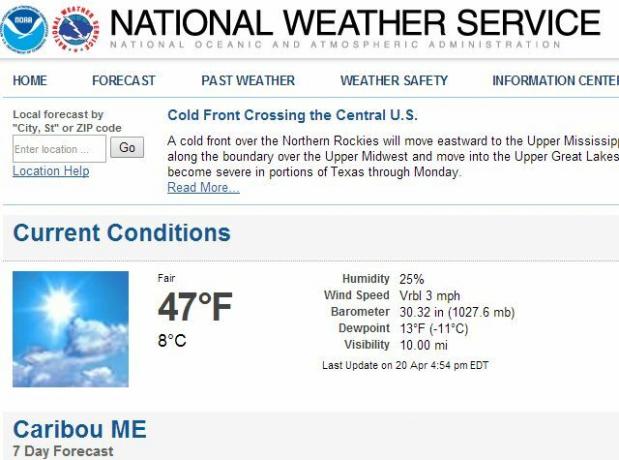
Das Format des HTML-Codes, an dem wir in diesem Fall interessiert sind, ist entweder eine "span-Klasse" oder eine "p-Klasse", die die spezifischen Daten identifiziert. In der folgenden Abbildung sehen Sie beispielsweise, dass die Klasse "myforecast-current-lrg" die zuletzt aufgezeichnete Temperatur für den abgefragten Bereich angibt.
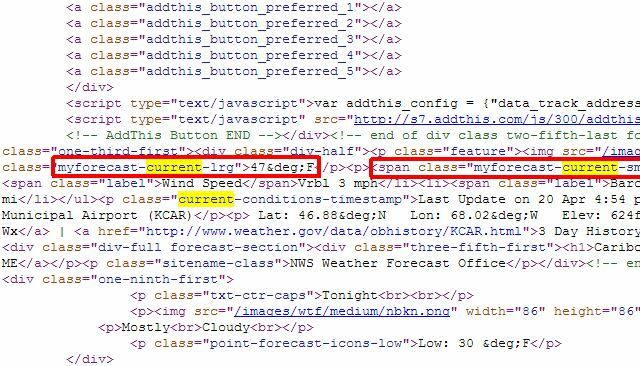
Jedes Mal, wenn Sie eine Abfrage auf der Website ausführen, wird eine URL mit dem Längen- und Breitengrad dieses Standorts angezeigt. Bewahren Sie eine Kopie dieser URL auf, da Sie sie zum Erstellen Ihres Dashboards verwenden. Sie können entweder den HTML-Quellcode direkt anzeigen oder Ihren verwenden Browser-Entwicklertools Finden Sie Website-Probleme mit Chrome Developer Tools oder Firebug herausWenn Sie bisher meinen jQuery-Tutorials gefolgt sind, sind möglicherweise bereits einige Codeprobleme aufgetreten, und Sie wissen nicht, wie Sie diese beheben können. Wenn man mit einem nicht funktionierenden Code konfrontiert wird, ist es sehr ... Weiterlesen um die Klassen zu finden, die Sie brauchen.
Einrichten der Wetterquellendaten
Auf diese Weise erstellen Sie ein Datenblatt für jeden Ort, für den Sie Daten erfassen möchten. Geben Sie die Beschriftungen für diese Daten in die linke Spalte ein. In der nächsten Spalte müssen Sie die ImportXML-Formel eingeben, um diese Daten von der Website abzurufen.
Für die Temperatur funktioniert beispielsweise Folgendes:
= importxml (B12; "// p [@ class =’ myforecast-current-lrg ’]")
B12 enthält die URL nach Durchführung der Standortabfrage. Mit „// p [@ class =“ können Sie die Xpath-Abfrage einrichten, um die „p-Klasse“ auf der Seite mit dem angegebenen Namen zu extrahieren. Diese Abfrage gibt die Temperatur auf der Seite zurück.
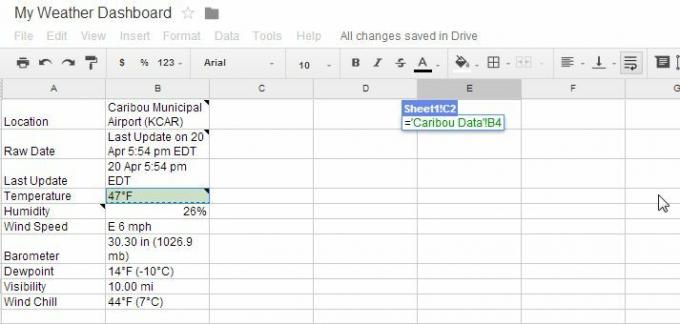
Das Extrahieren von Luftfeuchtigkeit, Windgeschwindigkeit und den restlichen Datenpunkten erforderte das Extrahieren von Listenelementen innerhalb einer UL-Liste mit dem Klassennamen "current-condition-detail". Die folgende ImportXML-Anweisung führt dies aus:
= importxml (B12; "// Ul [@ class =" aktuelle Bedingungen-Detail "] // li")
Wieder identifiziert "ul" das Basiselement, und dann wird der Klassenname wie gezeigt in Klammern angegeben. Darauf folgt das "// li", das angibt, dass Sie alle Listenelemente innerhalb dieser UL-Klasse extrahieren möchten.
Dadurch werden die restlichen Datenelemente im Quellblatt für diesen Speicherort ausgefüllt.
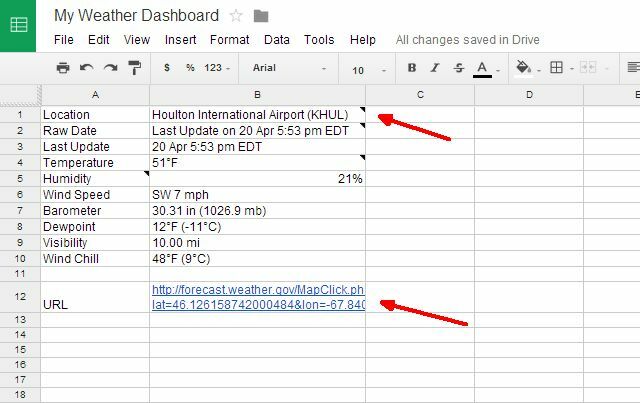
In diesem Fall sollten Sie auch die URL angeben, da der Breiten- und Längengrad in der URL enthalten ist URL, und Sie können diese verwenden, um mithilfe von Google Spreadsheet-Karten Datenpunkte auf einer Karte darzustellen (siehe Abbildung) unten).
Wiederholen Sie den obigen Vorgang für jeden Ort, für den Sie Wetterdaten abrufen möchten. Führen Sie die Abfrage für diesen Speicherort auf der Website aus, kopieren Sie die URL, erstellen Sie ein neues Blatt für den Speicherort und füllen Sie es mit den erforderlichen ImportXML-Anweisungen, um die benötigten Daten zu entfernen.
Erstellen der Haupt-Dashboard-Tabelle
Nachdem Sie alle Standortdatenblätter erstellt haben, können Sie die Hauptdatenkalkulation für Ihr Dashboard erstellen. Dies dient im Wesentlichen dazu, die Daten im Tabellenformat anzuordnen, damit es einfacher ist, Dinge wie Temperaturen, Luftfeuchtigkeit, Windgeschwindigkeit usw. aufzuzeichnen.
Erstellen Sie eine Kopfzeile für alle Daten und ordnen Sie dann jede Zelle einfach den Standorten des Standortdatenblatts zu, an denen diese Daten gespeichert sind.

Sobald Sie fertig sind, werden alle Daten, die Sie für jeden Standort von der Website entfernt haben, in dieser einzelnen Tabelle zur einfachen Überprüfung (und grafischen Darstellung) angeordnet.
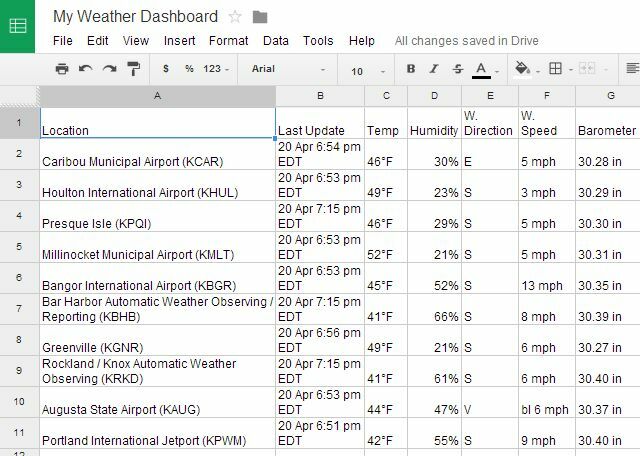
In einigen Fällen sind einige Anpassungen erforderlich, da die Daten als Zeichenfolgen einschließlich Einheiten eingehen. Es gibt einige Tricks, um nur die Datenwerte zu extrahieren. Die erste besteht darin, die Endeinheiten mithilfe einer Tabellenkalkulationsformel wie folgt zu entfernen:
= Mitte (C2,1, finde ("F", C2) -2)
Dies findet im Grunde den Standort der Einheit und extrahiert dann den tatsächlichen Wert, bis der Einheitentext beginnt. Nachdem Sie nur die Zahl extrahiert haben, müssen Sie sie in einen tatsächlichen Wert in der Tabelle konvertieren, damit Sie Berechnungen durchführen oder Diagramme erstellen können. Dies ist einfach mit nur einer "Wert" -Funktion, wie hier gezeigt.
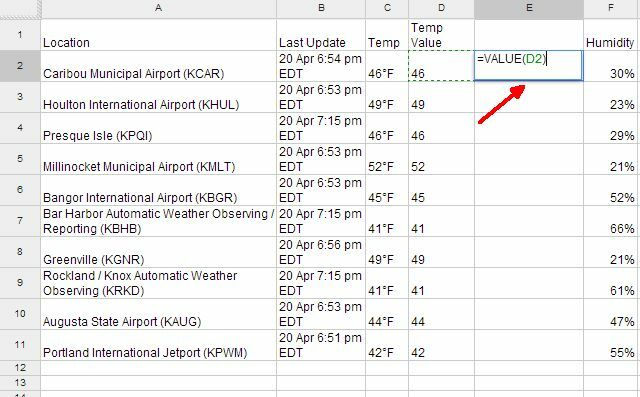
Sobald Sie alle Ihre Werte in der Haupt-Dashboard-Tabelle erstellt haben, sind Sie mit dem Einrichten Ihrer Daten fertig. Jetzt können Sie mit der Erstellung der Diagramme und Messgeräte fortfahren, aus denen Ihr grafisches Wetter-Dashboard besteht.
Erstellen Ihres Wetter-Dashboards
Dies ist der einfache Teil - zeichnen Sie einfach den Standort zusammen mit den Daten auf, die Sie anzeigen möchten. Sie können beispielsweise ein Balkendiagramm aller Standorte anzeigen - in meinem Fall kann ich mit dieser Art von Diagramm auf einen Blick den wärmsten Punkt im Bundesstaat sehen.
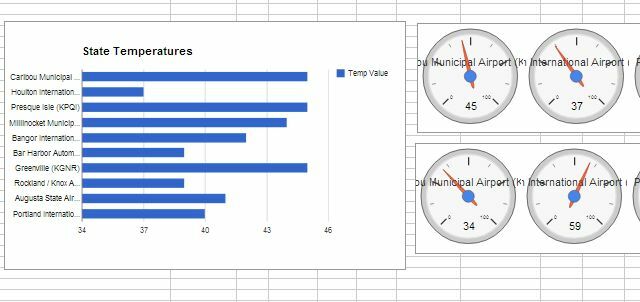
Sie können Temperatur-, Feuchtigkeits- oder Windgeschwindigkeitsmesser erstellen, deren Anzeige auf einem Armaturenbrett immer Spaß macht. Sie können die Längen- und Breitengraddaten mit demselben Befehl, den ich oben beschrieben habe, aus der URL extrahieren diese Positionen in der Haupttabelle (mit einem Komma dazwischen) und verwenden Sie dann diese Spalte, um Daten auf a darzustellen Karte.
Im Folgenden habe ich die Temperaturen anhand von GPS-Koordinaten im Widget für Kartendiagramme in Google Spreadsheets aufgezeichnet. Größere Kreise auf der Karte zeigen Orte mit höheren Temperaturen an.

Wie Sie sich wahrscheinlich vorstellen können, können Sie einige wirklich cool aussehende Dashboards zusammenstellen, die Ihnen alle Arten von Dashboards zeigen Informationen zum Wetter in Ihrem Bundesstaat, Land oder der Region, in der Sie Ihre Daten gesammelt haben. Sie können einige der vielen nützlichen nutzen Google Spreadsheet-Funktionen Führen Sie mit diesen nützlichen Google Spreadsheet-Funktionen erstaunliche Leistungen ausIch schäme mich zuzugeben, dass ich mich erst kürzlich entschlossen habe, mit Google Spreadsheets zu experimentieren. und was ich entdeckt habe ist, dass was auch immer die Anziehungskraft oder Macht Excel aufgrund des Erstaunlichen über mich hatte Dinge ... Weiterlesen das sind verfügbar, um ein wirklich cool aussehendes Dashboard zu entwickeln.
Während sich dieser Artikel auf das Scraping von Daten von Wetterwebsites konzentriert, ist er auch ein Beispiel dafür, wie Sie mit ImportXML Informationen wirklich importieren können irgendein Die Verwendung von Xpath bietet Ihnen viel mehr Flexibilität beim Importieren sehr spezifischer Informationen von einer Webseite, die ImportFeed oder ImportHTML gerade nicht bereitstellen.
Können Sie sich lustige und kreative Anwendungen für ImportXML und Google Spreadsheets vorstellen? Teilen Sie einige Ihrer Ideen mit und vielleicht können wir versuchen, eine Ihrer Projektideen in einem zukünftigen Artikel zu vervollständigen!
Ryan hat einen BSc-Abschluss in Elektrotechnik. Er hat 13 Jahre in der Automatisierungstechnik, 5 Jahre in der IT gearbeitet und ist jetzt Apps Engineer. Als ehemaliger Managing Editor von MakeUseOf sprach er auf nationalen Konferenzen zur Datenvisualisierung und wurde im nationalen Fernsehen und Radio vorgestellt.


